Maison >tutoriels informatiques >connaissances en informatique >Comment détecter et résoudre les problèmes d'extension des périphériques de stockage
Comment détecter et résoudre les problèmes d'extension des périphériques de stockage
- WBOYWBOYWBOYWBOYWBOYWBOYWBOYWBOYWBOYWBOYWBOYWBOYWBavant
- 2024-01-22 21:27:151629parcourir
Comment identifier et réparer la carte d'extension
De nos jours, la technologie des cartes d'extension est plus avancée et parfois la capacité étendue est toujours affichée après le formatage. Par conséquent, lors du stockage des données, nous les stockerons en fonction de la capacité d'extension. Cependant, lorsque nous lisons les données, nous pouvons rencontrer du contenu illisible, ce qui est vraiment gênant. Afin de tester les performances de la carte d'extension, vous pouvez télécharger deux logiciels : mydisktest et USBOOT. Vous pouvez trouver ces logiciels par une simple recherche. Ces logiciels peuvent nous aider à évaluer les performances et la stabilité de la carte d'extension.
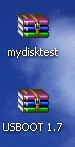
Utilisez USBOOT pour formater d'abord la carte mémoire, car parfois elle peut ne pas être détectée en utilisant directement mydisktest. De nos jours, les gens qui gagnent de l'argent louche sont devenus plus sophistiqués.
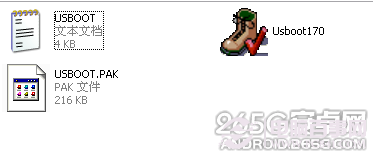
Après ouverture, une interface comme celle-ci s'affichera
Tout d’abord, sélectionnez le disque que vous souhaitez formater. Ensuite, cliquez sur Sélectionner le mode de travail ci-dessous et sélectionnez le mode HDD dans le menu déroulant. Après la sélection, l'interface affichera les paramètres correspondants. Ensuite, cliquez sur Démarrer et suivez les invites. Pendant l'opération, vous serez invité à retirer la carte mémoire, suivez simplement les instructions et retirez-la. Après quelques secondes, vous serez à nouveau invité à insérer la carte mémoire, puis à réinsérer la carte mémoire (remarque : je l'ai insérée dans l'ordinateur via un lecteur de carte).
Une fois cette opération terminée, vous pouvez voir la capacité réelle en examinant les propriétés de votre disque amovible !
Exécutez mydisktest, sélectionnez le test d'extension rapide après l'avoir ouvert et attendez la fin du test automatique. Les résultats des tests ont montré un échec complet, ce qui est très regrettable.

Puis commencez à réparer, cliquez sur Démarrer
Juste un rappel, après avoir cliqué dessus, l'étape suivante consiste à vous demander si vous souhaitez continuer. J'ai habituellement cliqué sur Continuer sans même le regarder, mais j'ai fini par revenir en arrière. Après un examen plus approfondi, il s'avère que cette étape consiste à. cliquez sur Annuler. Continuez simplement pour commencer...
J'ai également oublié de prendre une capture d'écran. Veuillez regarder de plus près. Ils sont tous en chinois et tout le monde les reconnaîtra.
Je n'expliquerai pas ce qui suit étape par étape, car ils sont tous en chinois, et tout le monde le saura d'un coup d'œil (principalement parce que j'ai oublié de prendre une capture d'écran, hehe)
Alors voici à quoi ça ressemble

Ensuite, vous serez invité à formater
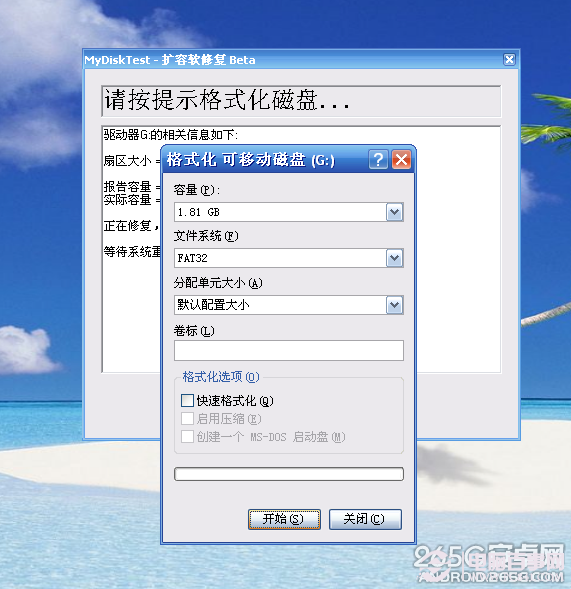
Une fois le formatage terminé, la réparation sera réussie.
La carte mémoire semble être une carte d'extension et ne peut pas être ouverte maintenant ! Comment récupérer des fichiers s'ils sont formatés !
L'attribut de la clé USB a-t-il été modifié en brut ?
J'ai trouvé quelques informations. Essayez-le.
1. Utilisez EasyRecovery Pro, sélectionnez la récupération de données ---》Récupération avancée (sélectionnez les options avancées pour personnaliser la fonction de récupération de données) ;
2. Sélectionnez la lettre de lecteur qui a été convertie au format RAW et cliquez sur les options avancées dans le coin inférieur ;3. Dans l'analyse du système de fichiers, sélectionnez « NTFS » pour le système de fichiers, cliquez sur Analyse avancée, sélectionnez « Options avancées » dans le coin inférieur droit et définissez la taille du cluster et la position de départ des données sur 0 ;
4. Cliquez sur Paramètres de partition et utilisez la méthode MFT (cela ne doit pas être faux puis confirmez );
5. Cliquez sur Suivant pour lancer l'analyse du système de fichiers, puis attendez ~~, cela prendra beaucoup de temps, alors soyez patient. Une fois terminé, vous trouverez une lettre de lecteur NTFS, puis cliquez sur la lettre de lecteur trouvée pour lancer l'analyse;
6. Une fois l'analyse terminée, vous constaterez que tous les fichiers ont été trouvés, puis cliquez sur Restaurer et sélectionnez un disque disponible pour enregistrer vos fichiers récupérés ;7. Enfin, formatez le disque avec le problème ~~~ copiez les fichiers récupérés ~~~~~~ OK.
J'espère que ceux-ci pourront vous être utiles.
Comment réparer une carte mémoire cassée sur un ordinateur ? ?
Les cartes SD sont principalement utilisées dans les téléphones mobiles, les appareils photo, les MP3 et autres appareils. Afin d'augmenter la capacité de stockage des téléphones mobiles ou des appareils photo, de nombreuses personnes achèteront également des cartes SD de plus grande capacité pour augmenter la capacité des appareils associés, mais quand. utilisé en fonctionnement Des erreurs de fonctionnement ou des empoisonnements fréquents ont apporté de grands problèmes à notre vie quotidienne et ont également affecté notre utilisation normale. Alors comment récupérer les fichiers supprimés de la carte SD ? Ce qui suit vous expliquera les étapes pour restaurer les fichiers de données supprimés de la carte SD.
Récupération de données, de plus en plus de données doivent être sauvegardées. Beaucoup de gens pensent que si les données sont accidentellement supprimées et formatées, les données perdues ne peuvent pas être récupérées et ils ne peuvent que choisir d'abandonner la récupération. cas? En fait, une fois les données supprimées et formatées accidentellement, il n'est peut-être pas impossible de les récupérer à l'aide d'outils professionnels. Les étapes spécifiques sont les suivantes :
Étapes pour récupérer les données formatées sur la carte SD :
1. Tout d’abord, nous devons télécharger et installer « Hi Format Data Recovery Master » sur l’ordinateur. Et connectez la carte SD à l'ordinateur. Lorsque la carte SD est insérée, l'ordinateur affichera également le périphérique de stockage correspondant. Cela garantit que la carte SD peut s'afficher normalement et que la connexion est stable.
1. Ensuite, nous ouvrons le logiciel et sélectionnons le mode "Format Recovery" dans l'interface de la page d'accueil. Sélectionnez les types de fichiers que nous devons récupérer, tels que les images et les vidéos, qui sont les fichiers que la carte SD stocke le plus.
3. Sélectionnez l'emplacement où le fichier original est perdu. Lors de la sélection du fichier original, sélectionnez le fichier que nous devons récupérer dans l'ordre en fonction du type de fichier, comme le format JPG dans l'image. doit être récupéré, double-cliquez pour prévisualiser et cliquez ci-dessous sur Restaurer pour récupérer les fichiers perdus.
Ce qui précède est la description du processus de récupération des données après la suppression accidentelle de la carte SD. Les étapes de récupération globales sont relativement simples. Il vous suffit d'abord de connecter la carte SD à l'ordinateur, de télécharger et d'installer le logiciel correspondant, puis de suivre les instructions. Les opérations du logiciel et les invites à récupérer en séquence, c'est-à-dire que les données perdues peuvent être récupérées.
Ce qui précède est le contenu détaillé de. pour plus d'informations, suivez d'autres articles connexes sur le site Web de PHP en chinois!

